Configurare Workgrid per il provisioning automatico degli utenti
L'obiettivo di questo articolo è illustrare i passaggi da eseguire in Workgrid e Microsoft Entra ID per configurare Microsoft Entra ID per effettuare automaticamente il provisioning e il deprovisioning di utenti e/o gruppi in Workgrid.
Nota
Questo articolo descrive un connettore basato sul servizio di provisioning utente di Microsoft Entra. Per i dettagli importanti su cosa fa questo servizio, come funziona, e le domande frequenti, consultare Automatizzare il provisioning e il deprovisioning degli utenti in applicazioni SaaS con Microsoft Entra ID.
Prerequisiti
Lo scenario descritto in questo articolo presuppone che siano già disponibili i prerequisiti seguenti:
- Un account utente di Microsoft Entra con una sottoscrizione attiva. Se non è già disponibile, è possibile Creare un account gratuitamente. - Uno dei ruoli seguenti: - Amministratore applicazioni - Amministratore applicazioni cloud - proprietario dell'applicazione..
- Un tenant di Workgrid
- Un account utente in Workgrid con autorizzazioni di amministratore.
Assegnazione di utenti a Workgrid
Per determinare quali utenti avranno l'accesso alle app selezionate, Microsoft Entra ID usa il concetto delle cosiddette assegnazioni. Nel contesto del provisioning automatico degli utenti vengono sincronizzati solo gli utenti e/o i gruppi che sono stati assegnati a un'applicazione in Microsoft Entra ID.
Prima di configurare e abilitare il provisioning automatico degli utenti, è importante decidere quali utenti e/o gruppi in Microsoft Entra ID necessitano dell'accesso a Workgrid. Dopo averlo stabilito, è possibile assegnare gli utenti e/o i gruppi a Workgrid seguendo le istruzioni fornite qui:
Suggerimenti importanti per l'assegnazione di utenti a Workgrid
Si consiglia di assegnare un singolo utente di Microsoft Entra a Workgrid per testare la configurazione automatica del provisioning degli utenti. È possibile assegnare utenti e/o gruppi aggiuntivi in un secondo momento.
Quando si assegna un utente a Workgrid, è necessario selezionare qualsiasi ruolo specifico dell'applicazione valido, se disponibile, nella finestra di dialogo di assegnazione. Gli utenti con il ruolo Accesso predefinito vengono esclusi dal provisioning.
Configurare Workgrid per il provisioning
Prima di configurare Workgrid per il provisioning utenti automatico con Microsoft Entra ID, dovrai abilitare il provisioning SCIM su Workgrid.
Accedere a Workgrid. Naviga verso Utenti > Provisioning utenti.
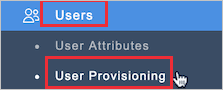
In Account Management API (API di gestione account) fare clic su Create Credentials (Crea credenziali).
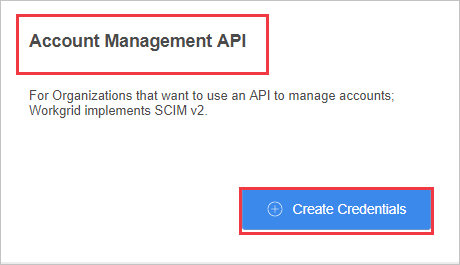
Copiare i valori di SCIM Endpoint (Endpoint SCIM) e Access Token (Token di accesso). Questi valori verranno immessi nel campo URL tenant e nel campo Segreto token nella scheda Provisioning dell'applicazione Workgrid.
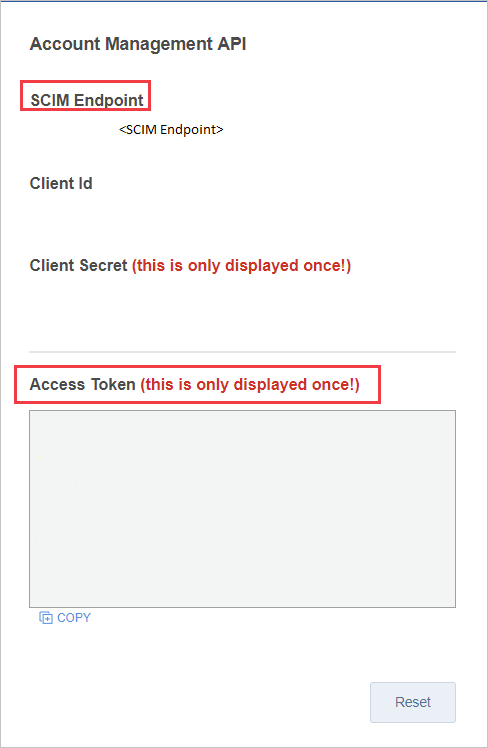
Aggiungere Workgrid dalla raccolta
Per configurare Workgrid per il provisioning automatico degli utenti con Microsoft Entra ID, è necessario aggiungere Workgrid dalla tua galleria di applicazioni Microsoft Entra all'elenco delle applicazioni SaaS gestite.
Per aggiungere Workgrid dalla raccolta di applicazioni Microsoft Entra, seguire questa procedura:
- Accedere al Centro di amministrazione di Microsoft Entra almeno come Amministratore delle applicazioni cloud.
- Passare a Identità>Applicazioni>Applicazioni aziendali>Nuova applicazione.
- Nella sezione Aggiungi dalla raccolta digitare Workgrid, selezionare Workgrid nella casella di ricerca.
- Selezionare Workgrid nel pannello dei risultati e quindi aggiungere l'app. Attendere alcuni secondi mentre l'app viene aggiunta al tenant.
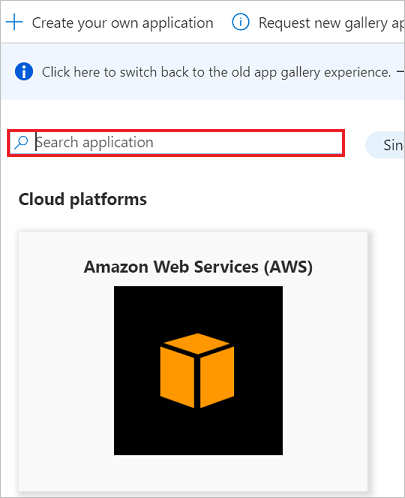
Configurazione del provisioning automatico degli utenti su Workgrid
Questa sezione illustra la procedura per configurare il servizio di provisioning di Microsoft Entra per creare, aggiornare e disabilitare utenti e/o gruppi in Workgrid in base alle assegnazioni di utenti e/o gruppi in Microsoft Entra ID.
Suggerimento
È anche possibile scegliere di abilitare il Single Sign-On basato su SAML per Workgrid, seguendo le istruzioni fornite nell'articolo Workgrid Single Sign-On . L'accesso Single Sign-On può essere configurato indipendentemente dal provisioning automatico degli utenti, anche se queste due funzionalità sono complementari.
Per configurare il provisioning utenti automatico per Workgrid in Microsoft Entra ID:
Accedi al Centro di amministrazione di Microsoft Entra con il ruolo di amministratore delle applicazioni cloud.
Passare a Identità>Applicazioni>Applicazioni aziendali

Nell'elenco delle applicazioni selezionare Workgrid.

Selezionare la scheda Provisioning.

Impostare Modalità di provisioning su Automatico.

Nella sezione Credenziali amministratore immettere i valori di SCIM Endpoint e Access Token recuperati in precedenza rispettivamente nei campi URL tenant e Token segreto. Fare clic su Test connessione per verificare che Microsoft Entra ID possa connettersi a Workgrid. Se la connessione non riesce, verificare che l'account Workgrid abbia autorizzazioni di amministratore e riprovare.

Nel campo Messaggio di posta elettronica di notifica immettere l'indirizzo di posta elettronica di una persona o un gruppo che riceverà le notifiche di errore relative al provisioning e selezionare la casella di controllo Invia una notifica di posta elettronica in caso di errore.

Fare clic su Salva.
Nella sezione Mapping selezionare Synchronize Microsoft Entra users to Workgrid (Sincronizza utenti di Microsoft Entra in Workgrid).
Esaminare gli attributi utente sincronizzati da Microsoft Entra ID a Workgrid nella sezione Mappatura Attributi. Gli attributi selezionati come proprietà di corrispondenza vengono usati per l'abbinamento con gli account utente in Workgrid per le operazioni di aggiornamento. Selezionare il pulsante Salva per eseguire il commit delle modifiche.
Attributo Tipo Supportato per il filtraggio Richiesto da Workgrid userName Stringa ✓ ✓ attivo Booleano nome visualizzato Stringa titolo Stringa emails[type eq "work"].value Stringa lingua preferita String name.givenName Stringa nome.cognome String numeriDiTelefono[tipo eq "lavoro"].valore Stringa phoneNumbers[type eq "mobile"].value Stringa phoneNumbers[type eq "fax"].value String externalId Stringa urn:ietf:params:scim:schemas:extension:enterprise:2.0:User:manager Stringa addresses[type eq "lavoro"].locality Filo addresses[type eq "work"].postalCode Stringa addresses[type eq "lavoro"].formatted Stringa addresses[type eq "work"].region Stringa addresses[type eq "work"].streetAddress Stringa Nella sezione Mapping selezionare Synchronize Microsoft Entra groups to Workgrid (Sincronizza gruppi di Microsoft Entra in Workgrid)
Esaminare gli attributi del gruppo sincronizzati da Microsoft Entra ID a Workgrid nella sezione di mappatura degli attributi. Gli attributi selezionati come proprietà corrispondenti sono usati per abbinare gli account utente in Workgrid per le operazioni di aggiornamento. Selezionare il pulsante Salva per eseguire il commit delle modifiche.
Attributo Tipo Supportato per il filtraggio Richiesto da Workgrid nome visualizzato String ✓ ✓ externalId Stringa ✓ membri Riferimento Per configurare i filtri di ambito, vedere le istruzioni seguenti fornite nell'articolo Filtro di ambito.
Per abilitare il servizio di provisioning di Microsoft Entra per Workgrid, impostare lo Stato del provisioning su Attivo nella sezione Impostazioni.

Definire gli utenti e/o i gruppi di cui si vuole effettuare il provisioning in Workgrid selezionando i valori desiderati in Ambito nella sezione Impostazioni.

Quando si è pronti per eseguire il provisioning, fare clic su Salva.

L'operazione avvia la sincronizzazione iniziale di tutti gli utenti e/o i gruppi definiti in Ambito nella sezione Impostazioni. La sincronizzazione iniziale richiede più tempo rispetto a quelle successive. Per altre informazioni sul tempo necessario per effettuare il provisioning di utenti e/o gruppi, vedere Quanto tempo sarà necessario per eseguire il provisioning degli utenti?.
È possibile usare la Stato corrente per monitorare l'avanzamento e seguire i collegamenti al report delle attività di provisioning, che descrive tutte le azioni eseguite dal servizio di provisioning di Microsoft Entra in Workgrid. Per altre informazioni, vedere Controllare lo stato del provisioning degli utenti. Per leggere i log di provisioning di Microsoft Entra, consultare i report sulla creazione automatica degli account utente.
Risorse aggiuntive
- Gestione del provisioning degli account degli utenti per applicazioni aziendali
- Che cos'è l'accesso alle applicazioni e Single Sign-On con Microsoft Entra ID?